ב- Mac, אתה בטח מכיר את כל הטריקים למיון דברים ב- Finder. אתה יכול לבחור תצוגות סמל, רשימה וטור. ותוכל למיין את הקבצים והתיקיות בחלונות אלה לפי תאריכים שונים (הוספו, נוצרו, השתנו), גודל, שם והרבה יותר. חלק מאפשרויות המיון הללו, אך לא כמעט כולן, זמינות גם ב- iOS באפליקציית הקבצים. בואו נסתכל.
תצוגות עמודות, רשימה וסמלים ב- iPad
קודם כל, אתה יכול לעבור בקלות בין תצוגות שונות של הקבצים שלך באפליקציית הקבצים. השיטה אינה ברורה מלכתחילה, מכיוון שהפקדים מוסתרים כברירת מחדל. עם זאת, כל שעליך לעשות הוא לגרור למטה בכל חלון כדי לחשוף את הפקדים הדרושים.

צילום: פולחן מק
הקש על סמל זה כדי לעבור בין תצוגת הסמלים הסטנדרטית, תצוגת הרשימה ותצוגת העמודות. תצוגת העמודות חדשה ב- iOS 13, וזמינה רק כאשר הגדרת "חלון" הקבצים למסך מלא. כלומר, אם קבצים משתפים את המסך עם אפליקציה אחרת באמצעות תצוגה מפוצלת, תצוגת העמודות לא עובדת. זה פשוט לא זמין. תצוגת העמודה היא פנטסטית מכיוון שהיא מציגה לוח תצוגה מקדימה של הקובץ שנבחר כרגע, כפי שניתן לראות בצילום מסך זה.
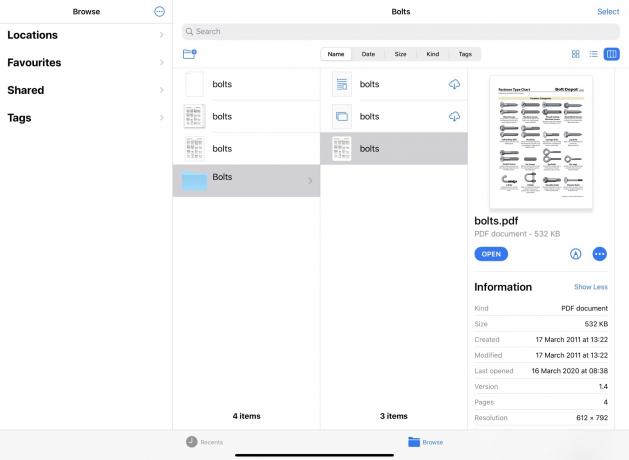
צילום: פולחן מק
אתה יכול לקרוא לעומק שלנו תסתכל על תצוגת העמודות של iOS 13 כאן.
כיצד לשנות את סדר מיון הקבצים ב- iOS
ברגע שאתה בתצוגה שאתה רוצה, שינוי סדר המיון הוא פשוט כמו הקשה על התוויות בחלק העליון של המסך.

צילום: פולחן מק
ניתן למיין לפי שם, תאריכים, גודל, סוג ותגים. זה עובד גם בתוצאות חיפוש, כך שאם אתה משתמש בשורת החיפוש של קבצים כדי לחפש משהו, אתה יכול לשנות את הסדר של מה שיופיע.
אם אתה מוצא שהתצוגה לפי סדר התאריכים שלך מציבה את כל הקבצים הישנים ביותר בראש, תוכל פשוט להקיש על תַאֲרִיך כפתור שוב, והסדר יעבור להצגת הקבצים החדשים ביותר בחלק העליון. זה עובד גם עם התוויות האחרות.
סוג הוא מקרה מיוחד. הוא ממיין קבצים לפי סוגם, כפי שהיית מצפה - מסמכי PDF משתלבים יחד, תמונות יחד וכו '. זה גם שם תיקיות מעל הקבצים האחרים, וזה נוח, וזה ממיין את הקבוצות האלה בסדר אלפביתי.
סדר מיון באייפון
לבסוף, תסתכל עוד על צילום המסך למעלה. מימין תראה את החלון הקטן של View View. זוהי גם תצוגת האייפון. כדי לשנות את סדר המיון בתצוגה זו, עליך להקיש על ממוין לפי X התווית בחלק העליון של הטבלה, ובחר את האפשרות שלך מתפריט מוקפץ.
וזה הכל. כעת השתלטת על אפשרויות המיון של קבצים. אין הרבה אפשרויות כמו ב- Mac, אבל יש מספיק כדי לעזור לך למצוא את מבוקשך ללא יותר מדי בעיות. וזה אפילו הגיוני, בניגוד לכל כך הרבה דברים בממשק המשתמש הנוכחי של iOS.

